Android Telefonda Uygulama Simgeleri Nasıl Değiştirilir
Çeşitli / / November 28, 2021
Android İşletim Sistemi ile ilgili en iyi şey, son derece özelleştirilebilir olmasıdır. Cihazınızda tutmayı seçtiğiniz uygulamalardan genel arayüze, geçişlere, genel görünüme ve hatta simgelere kadar her şey değiştirilebilir. Yoldan sıkılıyorsanız, telefonunuz şu anda görünüyor, devam edin ve tam bir makyaj yapın. Temayı değiştirin, yeni bir duvar kağıdı ayarlayın, harika geçiş efektleri ve animasyonlar ekleyin, özel bir başlatıcı kullanın, varsayılan simgeleri korkak yenileriyle değiştirin, vb. Android, kullanıcı arayüzünü değiştirerek eski telefonunuzun tamamen yeni görünmesini sağlar.
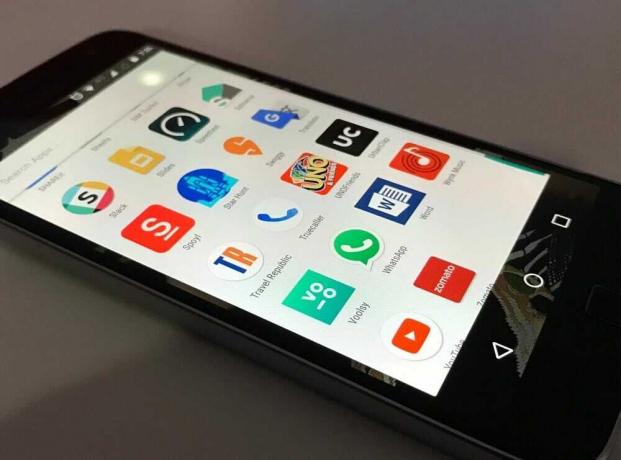
İçindekiler
- Neden Uygulama Simgesini Değiştirmemiz gerekiyor?
- Android telefonunuzda Uygulama Simgeleri Nasıl Değiştirilir?
- Yöntem 1: Üçüncü Taraf Başlatıcı Kullanarak Uygulama Simgelerini Değiştirin
- Yöntem 2: Üçüncü Taraf Bir Uygulama Kullanarak Uygulama Simgelerini Değiştirin
- #1. Harika Simgeler
- #2. Simge Değiştirici
Neden Uygulama Simgesini Değiştirmemiz gerekiyor?
Her Android cihaz, özelliklerine bağlı olarak
OEM, biraz farklı bir kullanıcı arayüzü ile birlikte gelir. Bu UI, simgelerin görünümünü belirler ve dürüst olmak gerekirse, bu simgeler pek iyi görünmüyor. Bazıları yuvarlak, bazıları dikdörtgen, bazıları ise benzersiz bir şekle sahiptir. Sonuç olarak, birçok insan bu simgelerin görünüşünü değiştirme ihtiyacı hissediyor. Kullanıcıların Uygulama simgelerini değiştirme ihtiyacı hissetmesinin ana nedenlerinden bazıları aşağıda verilmiştir.- Yepyeni bir görünüm için – Her gün aynı arayüze ve simgelere bakmaktan sıkılmanız oldukça normal. Herkes bir noktada bir değişiklik ister. Simgenin görünümünü değiştirmek, tazelik katacak ve eski cihazınızın yepyeni gibi görünmesini sağlayacaktır. Bu nedenle, monotonluğu kırmak için sıkıcı eski varsayılan Android'i havalı, korkak ve benzersiz bir şeyle değiştirebiliriz.
- Tekdüzelik getirmek – Daha önce de belirtildiği gibi, her simgenin kendine özgü bir şekli vardır. Bu, uygulama çekmecesinin veya ana ekranın düzensiz ve estetik görünmemesine neden olur. Tekdüzeliği tercih eden biriyseniz, benzer görünmeleri için Uygulama simgelerini kolayca değiştirebilirsiniz. Örneğin, tüm şekillerini yuvarlak veya dikdörtgen olarak değiştirin ve sabit bir renk şeması atayın.
- Bazı çirkin simgeleri değiştirmek için - Kabul edelim. Hepimiz mükemmel özellikler ve hizmetler sunan belirli uygulamalarla karşılaştık, ancak simge korkunç görünüyor. Uygulamayı çok iyi olduğu için kullanmaya devam etmek istiyoruz, ancak simgesi her baktığımızda bizi üzüyor. Bir klasörün içine doldurmak işe yarıyor ama neyse ki daha iyi bir alternatif var. Android, simgelerin görünümünü özelleştirmenize olanak tanır, böylece estetiğinizden ödün vermek zorunda kalmazsınız.
Android telefonunuzda Uygulama Simgeleri Nasıl Değiştirilir?
Uygulama simgelerinizin görünümünü değiştirmenin birkaç yolu vardır. Simgelerinizi değiştirme seçeneği de dahil olmak üzere tonlarca özelleştirme seçeneği sunan bir üçüncü taraf başlatıcısı kullanabilirsiniz. Ancak, ayrı bir başlatıcı kullanmak istemiyorsanız, yalnızca simgeleri değiştirmenize izin veren bir üçüncü taraf uygulamasını tercih edebilirsiniz. Bu bölümde, bu yöntemlerin her ikisini de ayrıntılı olarak tartışacağız.
Yöntem 1: Uygulama Simgelerini Değiştir Üçüncü Taraf Başlatıcı Kullanma
Uygulama simgelerini değiştirmenin ilk yolu, Nova gibi bir üçüncü taraf Android başlatıcısı kullanmaktır. Varsayılan OEM başlatıcınızın aksine Nova Launcher, simgelerinizi de içeren birkaç şeyi özelleştirmenize olanak tanır. Bu uygulamanın yardımıyla çeşitli simge paketlerini indirebilir ve cihazınıza yükleyebilirsiniz. Bu simge paketlerinin belirli bir teması vardır ve tüm simgelerin görünümünü değiştirir. Ayrıca Nova Launcher, tek bir uygulama simgesinin görünümünü değiştirmenize de olanak tanır. Aşağıda, uygulama simgelerinizi özelleştirmek için Nova Launcher'ı kullanma konusunda adım adım bir kılavuz verilmiştir.
1. Yapmanız gereken ilk şey Nova Launcher'ı indirin Play Store'dan.
2. Şimdi uygulamayı ilk kez açtığınızda, sizden şunu isteyecektir: Nova Launcher'ı varsayılan başlatıcınız olarak ayarlayın.
3. Bunu yapmak için açık Ayarlar cihazınızda ve üzerine dokunun. uygulamalar seçenek.
4. Burada, seçin Varsayılan uygulamalar seçenekler.

5. Bundan sonra, Başlatıcı seçeneğine tıklayın ve Varsayılan başlatıcınız olarak Nova Launcher.
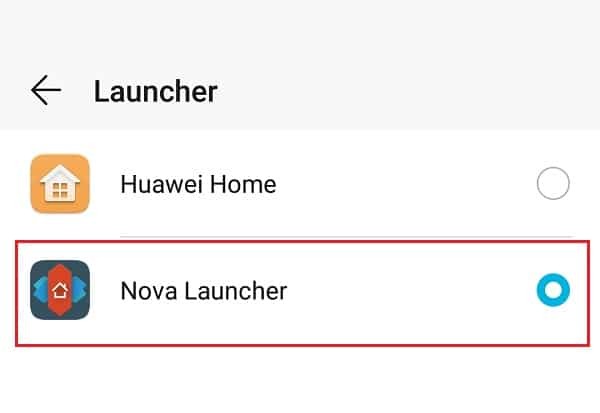
6. Şimdi, uygulama simgelerini değiştirmek için Play Store'dan bir simge paketi indirip yüklemeniz gerekiyor. Böyle bir örnek nane simgeler.
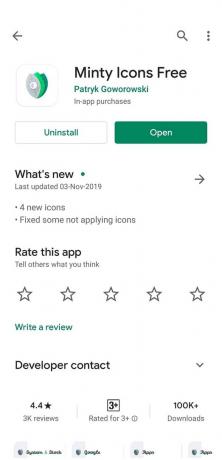
7. bundan sonra açık Nova Ayarları ve üzerine dokunun Bak ve hisset seçenek.
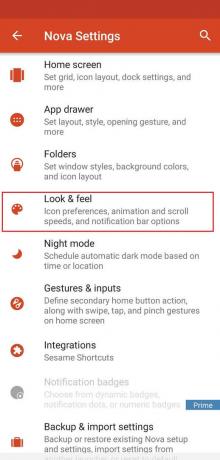
8. Burada, üzerine dokunun Simge stili.

9. Şimdi tıklayın Simge teması seçeneği ve seçin Simge paketi cihazınızda yüklü olan (bu durumda, Minty Simgeleridir).


10. Bu, tüm simgelerinizin görünümünü değiştirecektir.
11. Bunlara ek olarak, Nova Launcher, tek bir uygulamanın görünümünü de düzenlemenize olanak tanır.
12. Bunun için, ekranınızda bir açılır menü görünene kadar simgeye dokunun ve basılı tutun.
13. seçin Düzenle seçenek.

14. Şimdi üzerine dokunun simgenin resmi.
15. Yerleşik bir simge seçebilir veya farklı bir simge paketi seçebilir veya hatta üzerine tıklayarak özel bir görüntü ayarlayabilirsiniz. Galeri uygulamaları seçenek.

16. Özel bir resim seçmek istiyorsanız galerinizi açın, resme gidin ve üzerine dokunun.
17. Kırpıp yeniden boyutlandırabilir ve son olarak Fotoğraf seç görüntüyü uygulamanın simgesi olarak ayarlama seçeneği.

Ayrıca Okuyun:Android Uygulamalarının Kendiliğinden Otomatik Olarak Kapanmasını Düzeltin
Yöntem 2: Uygulama Simgelerini Değiştir Üçüncü Taraf Bir Uygulama Kullanma
Şimdi yeni bir başlatıcıya geçmek, kullanıcı arayüzünde büyük bir değişiklik getiriyor. Bazı kullanıcılar, yeni düzene ve özelliklere alışmaları biraz zaman alacağından, bu kadar büyük bir değişiklik konusunda rahat olmayabilir. Bu nedenle, belirli üçüncü taraf uygulamalar biçimindeki daha basit bir çözüm daha uygundur. Müthiş Simgeler, Simge Değiştirici ve Simge Değiştirme gibi uygulamalar, kullanıcı arayüzünün diğer özelliklerini etkilemeden uygulama simgelerini doğrudan kolayca değiştirmenize olanak tanır. Tüm uygulamaları bir kerede değiştirmek veya tek tek uygulamaları düzenlemek için Simge paketlerini kullanabilirsiniz. Galeriden bir resmi uygulama simgesi olarak kullanmak mümkündür.
#1. Harika Simgeler
Awesome Icon, Play Store'da bulunan ve uygulama simgelerinizin görünümünü düzenlemek için kullanabileceğiniz ücretsiz bir uygulamadır. İstediğiniz değişikliğin boyutuna bağlı olarak tek bir simgeyi veya tüm simgeleri değiştirmenize olanak tanır. Bu uygulamayla ilgili en iyi şey, galerinizden herhangi bir rastgele resim seçip Android telefonunuzda bir uygulama simgesi olarak kullanabilmenizdir. Bu, özellikle kendi dijital sanatlarını yaratabilen ve onu bazı uygulamalar için simge olarak kullanabilen grafik tasarımcıları için heyecan verici. Aşağıda, Müthiş Simgeleri kullanma kılavuzu verilmiştir.
1. Yapmanız gereken ilk şey indirmek ve Müthiş Simgeler yükleyin Play Store'dan.
2. Şimdi uygulamayı açın ve cihazınızda yüklü olan tüm uygulamaların tüm simgelerini görebileceksiniz.
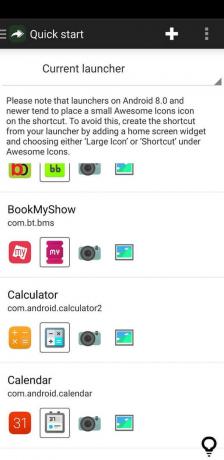
3. Simgesini değiştirmek istediğiniz uygulamayı bulun ve üzerine dokunun..
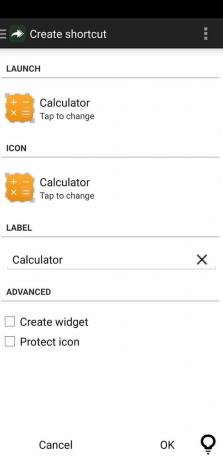
4. Bu, kısayol ayarlarını açacaktır. Burada üzerine dokunun İKON sekmesi altındaki simgenin resmi ve listeden seçeneklerden birini seçin.
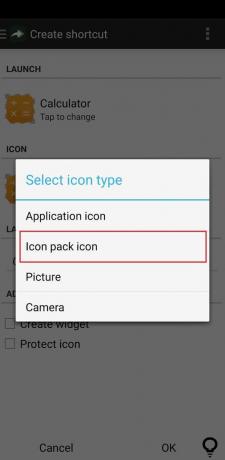
5. Önceden yüklenmiş bir simge paketi seçebilir veya galeriden özel bir resim seçebilirsiniz.
6. Müthiş Simgeler ayrıca şunları yapmanızı sağlar: uygulama için Etiketi değiştirin. Bu, cihazınıza özelleştirilmiş bir görünüm kazandırmanın heyecan verici ve eğlenceli bir yoludur.
7. Son olarak, Tamam düğmesine tıklayın ve özelleştirilmiş simgesiyle uygulamanın kısayolu ana ekrana eklenecektir.

8. Bahsedilmesi gereken bir şey, bu uygulamanın gerçek uygulamanın simgesini değiştirmemesi, ancak özelleştirilmiş bir simgeyle bir kısayol oluşturmasıdır.
#2. Simge Değiştirici
Simge Değiştirici, Harika Simgeler ile neredeyse aynı özellikleri sunan başka bir ücretsiz uygulamadır. Cihazınızda yüklü olan herhangi bir uygulama için bir kısayol oluşturabilir ve simgesini özelleştirebilirsiniz. Tek fark, Simge Değiştirici'nin nispeten daha basit bir arayüze sahip olması ve kullanımının daha kolay olmasıdır. Android Telefonunuzdaki uygulama simgelerini değiştirmek için aşağıdaki adımları izleyin:
1. İlk olarak, indirin ve kurun Simge Değiştirici uygulaması cihazınızda.
2. Artık uygulamayı açtığınızda, cihazınızda yüklü olan tüm uygulamaları görebileceksiniz.
3. Kısayolunu oluşturmak istediğiniz uygulamaya dokunun.
4. Şimdi size üç seçenek sunulacak, yani Uygulamayı değiştirin, süsleyin ve bir filtre ekleyin.
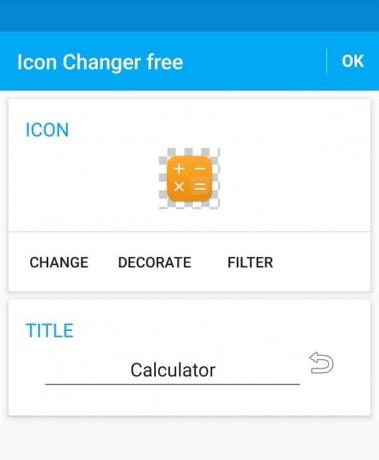
5. Tıpkı önceki durumda olduğu gibi, şunları yapabilirsiniz: orijinal simgeyi tamamen özel bir görüntüyle değiştirin veya bir simge paketi yardımıyla.

6. Bunun yerine süslemeyi seçerseniz parlaklık, kontrast, renk tonu, boyut vb. özellikleri düzenleyebilirsiniz.
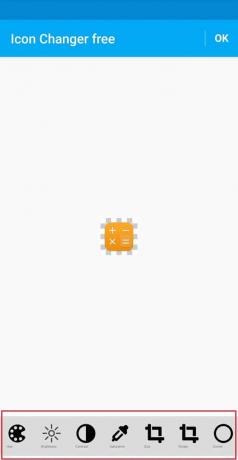
7. NS filtre ayarı orijinal uygulama simgesine farklı renkler ve desen katmanları eklemenize olanak tanır.
8. İşiniz bittiğinde, Tamam düğmesine dokunun ve kısayol ana ekrana eklenecektir.
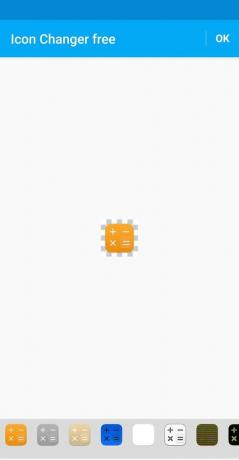
Tavsiye edilen:
- WiFi Kullanıcılarının İnternet Hızı veya Bant Genişliği Nasıl Sınırlandırılır
- Tüm Android Uygulamalarını Aynı Anda Otomatik Olarak Güncelleme
Umarız bu bilgiyi faydalı bulursunuz ve Android Telefondaki uygulama simgelerini değiştirin. Daha önce de belirtildiği gibi, Android açıklığı ve özelleştirme kolaylığı ile ünlüdür. Devam etmeli ve denemelisin. Yeni ve heyecan verici bir görünüm, eski cihazımıza eğlenceli bir unsur ekler. Havalı ve modaya uygun simgelere sahip olabileceğiniz zaman, neden sade ve basit varsayılan sistem simgeleriyle yetinelim. Play Store'u keşfedin, çeşitli simge paketlerini deneyin ve hangisinin size en uygun olduğunu görün. Hatta gerçekten benzersiz bir Kullanıcı arayüzü oluşturmak için farklı simge paketlerini karıştırıp eşleştirebilirsiniz.



